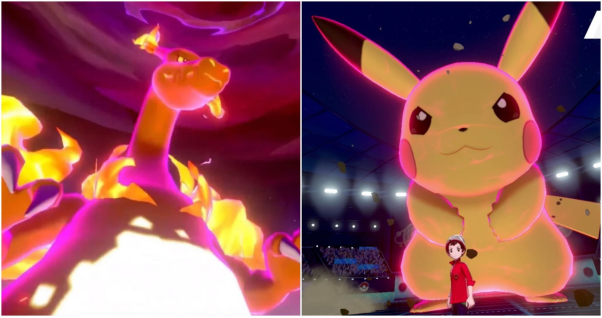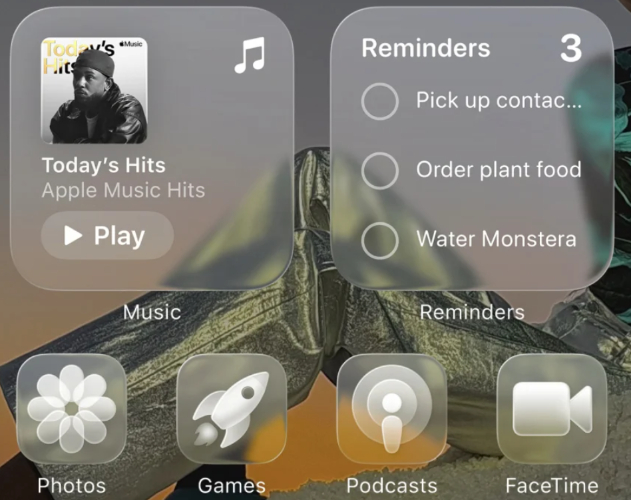如何在 iOS 26 虛擬定位? 4 個 iOS 虛擬定位專家建議
 Jerry Cook
Jerry Cook- 2025-09-17更新 / iOS 26 資訊
在 iOS 26 上更改 iPhone 的定位現在比以往更簡單。無論是為了隱私、安全,還是純粹娛樂,只要使用合適的 iOS 26 定位修改工具,就能在不需越獄的情況下安全有效地將手機虛擬定位。
本指南將分享 4 種專業虛擬定位方法,教你如何進行 iOS 26 定位修改 ,讓你輕鬆完全掌控 iPhone 的定位。
第一部分:我可以在 iOS 26 上更改定位嗎?
可以的!你能在 iOS 26 上更改 iPhone 的定位。最簡單的方法就是使用定位修改工具,它能安全地將 GPS 設定在世界任何地方,並可支援大多數應用程式和遊戲。
另一個選擇是使用 VPN,它能更改你的 IP 位置。但 VPN 只能影響網路定位,無法修改 GPS,因此某些應用程式仍能偵測到你的真實位置。
如果想要完全掌控,選擇 定位修改工具或 iOS 26 虛擬定位神器 才是保護隱私、安全,甚至娛樂的最佳解決方案。
第二部分:iOS 26 修改 iPhone GPS 定位的好處
- 隱藏真實位置以保護隱私。
- 存取在特定地區受限的應用程式、遊戲和媒體。
- 輕鬆測試不同地區的定位型應用程式。
- 享受定位型遊戲而不用真的移動。
- 掌控你的數位足跡,避免被追蹤。
第三部分:如何進行 iOS 26 虛擬定位?【4 種方法】
3.1 【100%有效】透過專業定位修改工具免費虛擬定位 iOS 26(免越獄)
UltFone iOS 虛擬定位神器 是一款評價很高的 iOS 定位修改工具,能在 iOS 26 上更改 iPhone 的定位,且不需要越獄。使用這款工具,你可以為了隱私、安全或娛樂的目的,安全且輕鬆地偽造 GPS 定位。
此工具特別適合想玩定位型遊戲、存取區域限制的應用程式,或想在社群媒體上控制地理足跡的使用者。
UltFone iOS 虛擬定位神器的功能:
- 將 iPhone 的 GPS 定位更改到全球任一位置。
- 無需越獄或取得 root 權限即可使用。
- 一鍵變更位置,立即瞬移到目的地。
- 可掃描 5 公里範圍內的道館、團體戰與 PokéStop(僅示意功能描述)。
- 可模擬步行、騎行或駕車沿自訂路線移動。
- 相容於社群媒體、交友應用與定位型遊戲(如 Pokémon GO、Monster Hunter Now、Tinder、Bumble 等)。
- 跳躍瞬移功能,快速在多地點切換定位。
- 歷史記錄功能,可快速重用先前使用過的位置。
如何使用 UltFone iOS 虛擬定位神器免費虛擬定位 iOS 26:
- 步驟 1安裝並開啟 UltFone iOS 虛擬定位神器,點選「進入」,並連接裝置到電腦
- 步驟 2在地圖上用滑鼠選擇位置或在搜尋列輸入地址。點選「開始修改」套用變更。
- 步驟 3連接你的裝置。在下一個畫面選擇要修改定位的 iPhone。

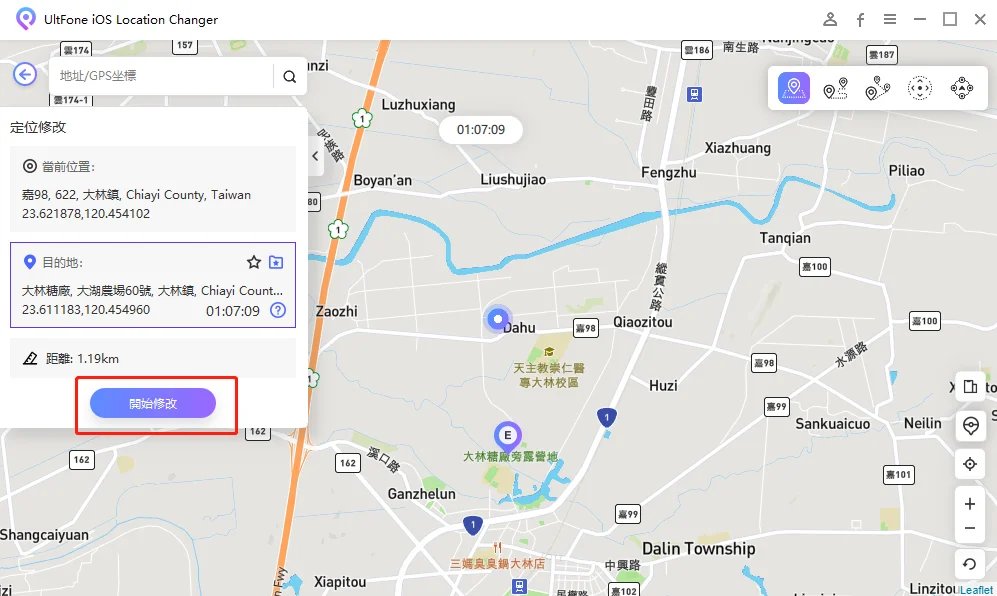
3.2 透過 VPN 更改 iOS 26 定位
VPN 可以隱藏你 iPhone 的網路位置,但它的原理與 GPS 偽裝不同。VPN 會改變你的 IP 位址,讓伺服器或網站誤以為你位於其他國家,但它不會改變實際的 GPS 座標。因此一些以 GPS 為基準的應用(例如定位遊戲)仍可能辨識出真實位置。VPN 適合用來安全瀏覽、存取區域限制的內容,以及保護線上隱私。
以下是透過 VPN 將«iPhone 定位修改(iOS 26)» 的基本步驟:
1. 選擇一個在目標地區有伺服器的可靠 VPN 服務。
2. 安裝 VPN 應用並登入。
3. 連線到你想要顯示的目標伺服器位置。
4. 開啟應用或網站,網路位置將會顯示為已更改。
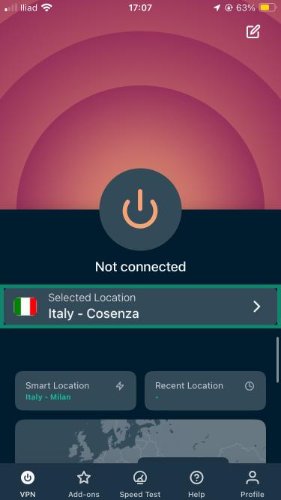
3.3 使用 3uTools 免費虛擬定位 iOS 26
3uTools 是一款功能多樣的 iOS 管理工具,也提供「虛擬定位(Virtual Location)」功能,可用來在 iPhone(iOS 26)上偽裝定位。它不需要越獄,操作簡單且免費,適合用來測試應用、存取區域限制內容或玩定位型遊戲。
但需注意 3uTools 只支援 Windows,且定位變更為臨時性,重啟裝置後會還原。另外有些應用(例如 Pokémon GO 或銀行類應用)可能能偵測到偽造定位並封鎖帳號,因此使用時請特別小心。
使用 3uTools 更改 iPhone(iOS 26)定位的步驟:
1. 下載並安裝最新版本的 3uTools 到 Windows 電腦,使用 iPhone 的 USB 傳輸線將手機連接至電腦,並確保裝置已解鎖。
2. 開啟 3uTools,進入 Toolbox 分頁,點選「Virtual Location」以開啟虛擬定位功能。
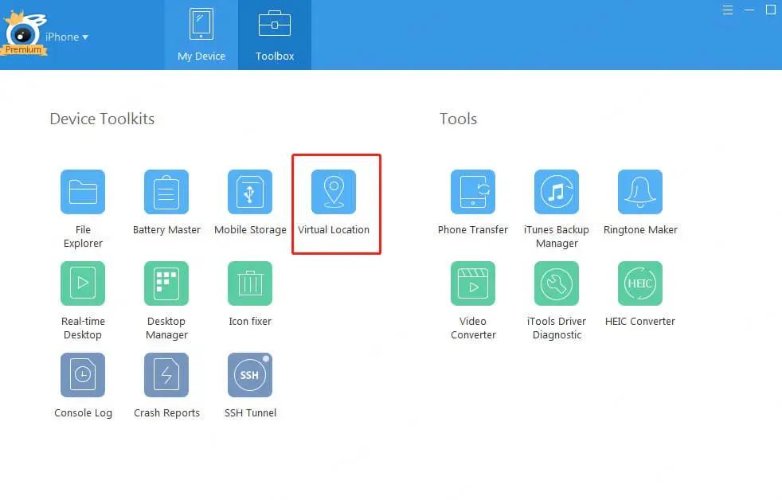
3. 輸入座標、搜尋地址或直接在地圖上選取位置。
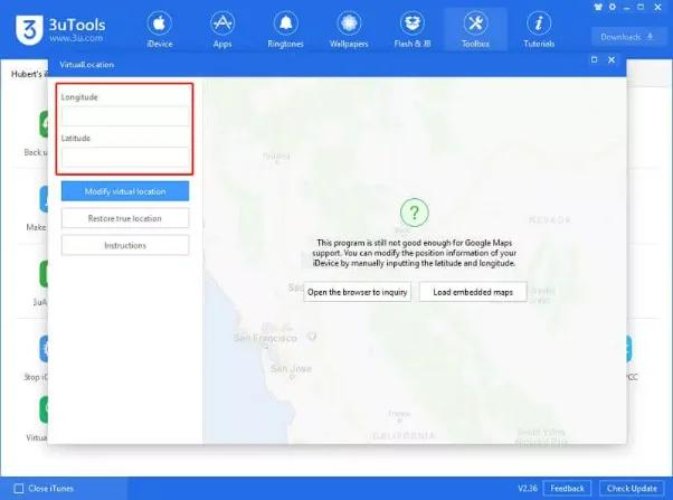
4. 點選「Modify Virtual Location」將 iPhone 設定為新的位置,點選「Move here」後會出現確認提示。
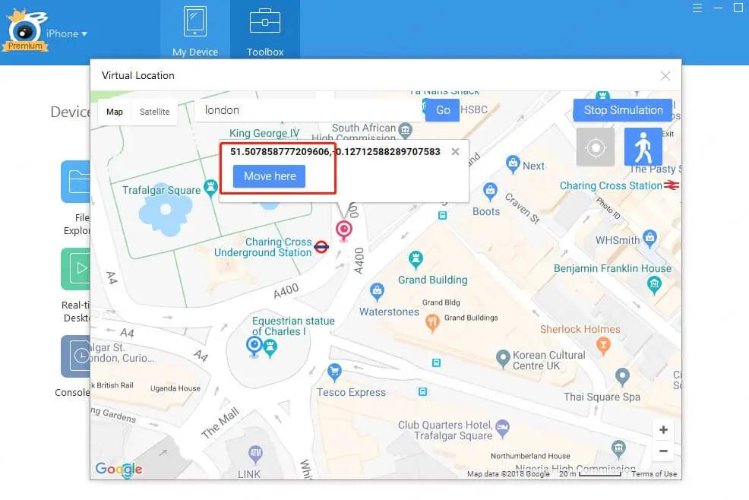
5. 在 iPhone 上開啟任何定位型應用以確認新的定位是否生效。
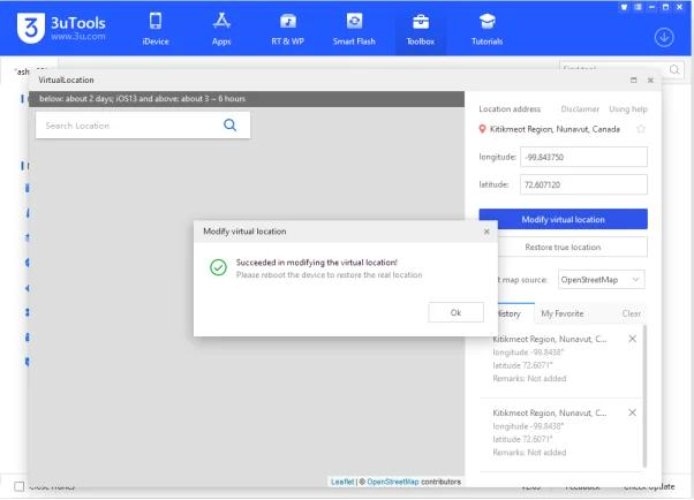
3.4 越獄後更改 iOS 26 定位
對 iPhone 進行越獄將賦予你對裝置更高的控制權,包括能夠在 iOS 26 虛擬定位,自由將 iPhone 定位修改,越獄後可以繞過 Apple 的系統限制,安裝能修改 GPS 的應用或 tweak,將定位設定到任意地點。
不過此方法風險極高:越獄會降低 iPhone 的安全性、可能造成系統不穩定、並導致保固失效,也可能阻礙官方 iOS 更新的正常安裝。基於這些限制,一般不建議普通使用者採用越獄方案。
越獄後更改 iOS 26 定位的大致步驟:
1. 安裝一個支援 iOS 26 的可靠越獄工具,並依照說明小心完成越獄流程。
2. 越獄完成後,從可信任的來源或倉庫安裝定位偽裝的應用或 tweak。
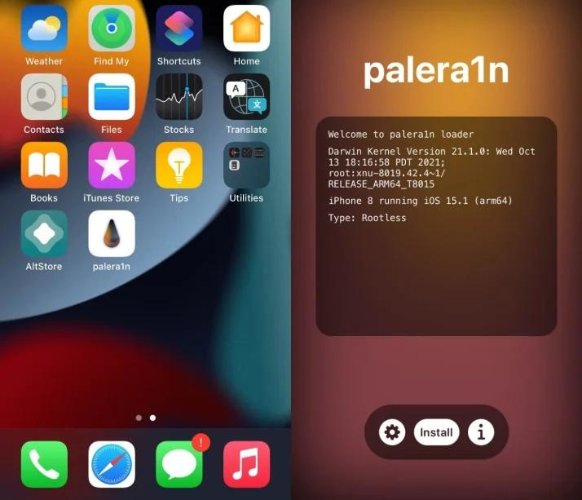
3. 開啟定位偽裝應用,設定欲使用的 GPS 座標或在地圖上選擇位置。
4. 套用新位置,並開啟定位型應用以確認定位是否生效。
5. 請謹慎使用此功能,避免在銀行、支付等敏感應用上操作,因這類應用通常能偵測並阻擋 GPS 操作異常。
關於iOS 26 定位修改的常見問題
1. iOS 26 定位修改可以免電腦嗎?
可以,一些應用程式允許你直接在 iPhone 上變更定位,但最穩定可靠的方法通常需要搭配電腦操作。
2. 我可以在不越獄的情況下更改 iPhone 定位嗎?
可以,像 UltFone iOS 虛擬定位神器或 3uTools 這類工具,就能讓你在無需越獄的情況下安全地修改定位。
3. iPhone 更改定位會影響「尋找我的 iPhone」或緊急服務嗎?
更改 GPS 可能會影響部分需要定位的應用程式,但「尋找我的 iPhone」與緊急服務在需要時仍能使用真實位置。建議謹慎使用定位偽裝功能。
結語
在本文中,我們介紹了多種 iOS 26 定位修改方法,但最安全、最簡單的方式仍是 UltFone iOS 虛擬定位神器。此工具免越獄、操作簡單,非常適合用於遊戲、社交應用程式,以及重視隱私保護的使用者。